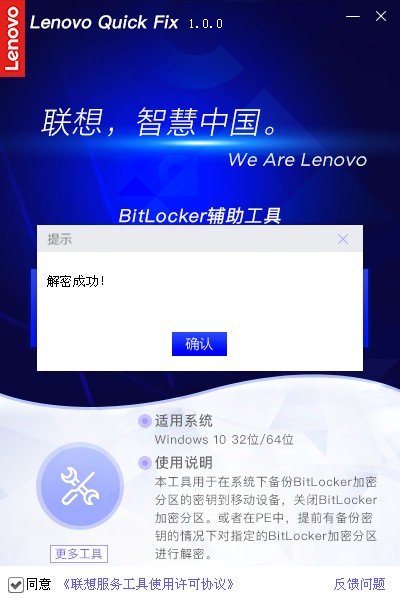联想BitLocker辅助工具v1.0.0官方版
最新推荐
-

图片魔法师(用图片隐藏任意文件)1.2 免安装版 安全软件 / 301KB
-

天翼万能密码查看器(密码查看)1.0 绿色版 安全软件 / 185KB
-

-

-

小肥兔密码管理器(密码管理)2.0 免安装版 安全软件 / 237KB
精品推荐
-

Excel批量加密v1.0免费版 安全软件 / 9.2M
查看 -

郑州银行网盾客户端v4.1官方版 安全软件 / 1.4M
查看 -

网吧服务器停电检测,安全关机小工具绿色版 安全软件 / 1.1M
查看 -

压缩包密码恢复工具(PassRec for RAR/ZIP)v2.0.0.1官方版 安全软件 / 3.7M
查看 -

MXC电脑助手v1.0.06.25绿色版 安全软件 / 2.2M
查看
本类排行
详情介绍
BitLocker辅助工具用于将系统下BitLocker加密分区的密钥备份到移动设备并关闭BitLocker加密分区。或者在PE 中,如果事先有备份密钥,则解密指定的BitLocker 加密分区。
BitLocker辅助工具用于将系统下BitLocker加密分区的密钥备份到移动设备并关闭BitLocker加密分区。或者在PE 中,如果事先有备份密钥,则解密指定的BitLocker 加密分区。
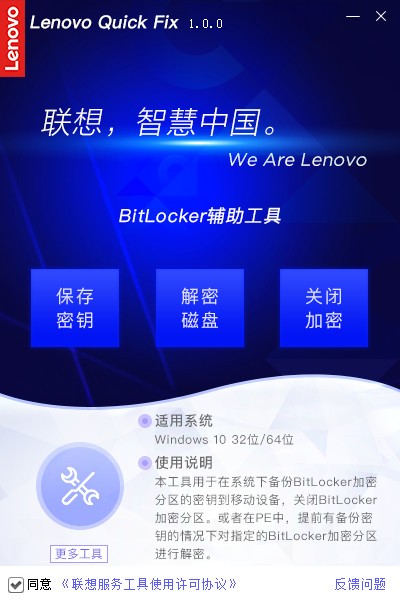
指示
双击运行“BitLocker Auxiliary Tool.EXE”。如果可能出现用户帐户控制提示,请选择“是”。图1:
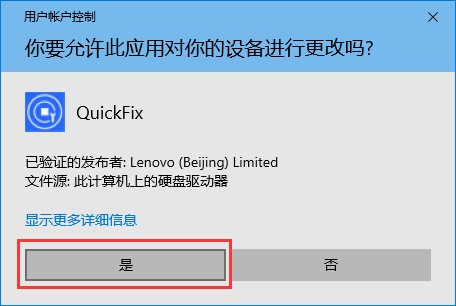
图1
BitLocker辅助工具操作主页。如图2所示:
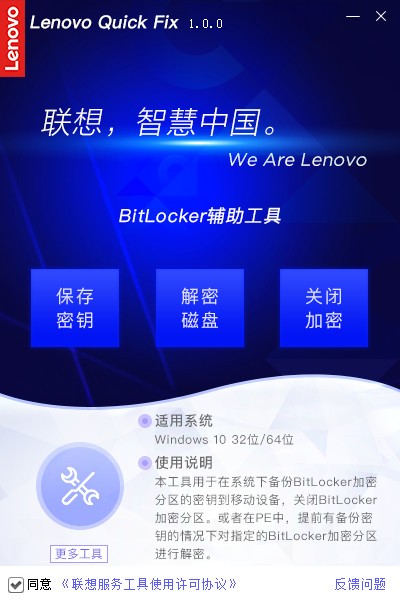
图2
点击“保存密钥”按钮,会提示选择加密分区,如图3:
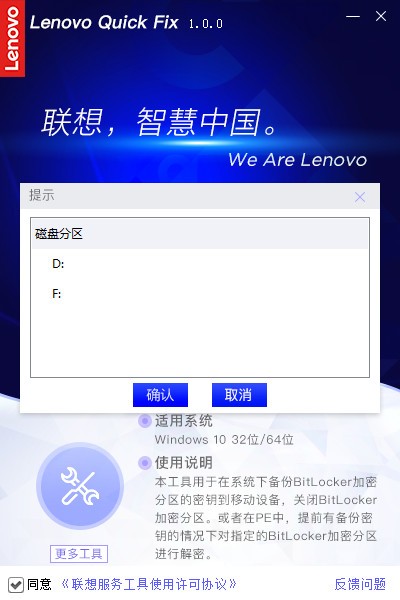
图3
选择加密分区后,系统会提示您输入文件保存位置,如图4所示:
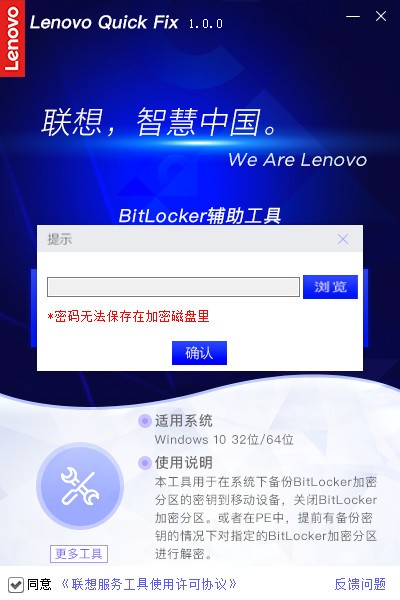
图4
单击“确认”保存密钥文件,会提示保存成功,如图5:
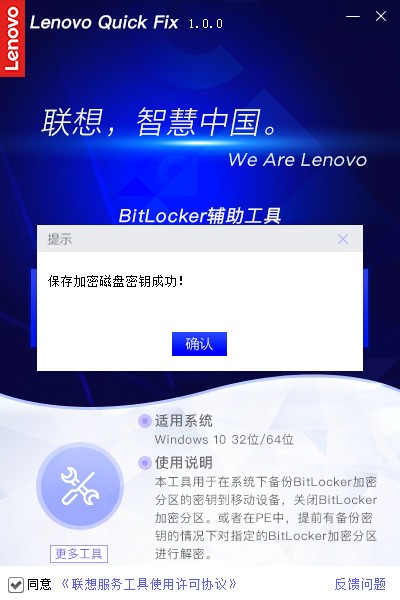
图5
保存的密钥文件内容如图6所示:
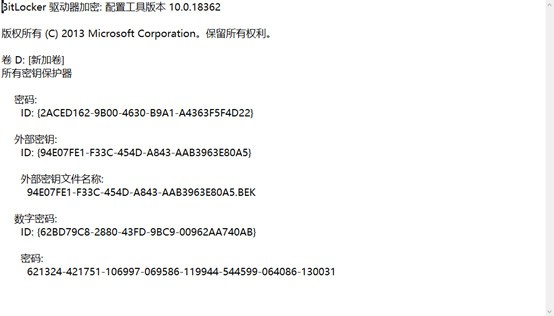
图6
注意:最后一行是解密磁盘的密钥。
在Windows PE下点击“解密磁盘”会提示选择要解密的分区,如图7所示:
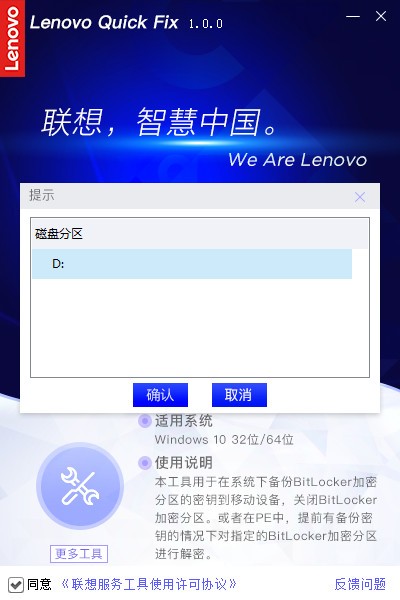
图7
点击“确认”后,会提示输入密钥(即保存的密钥文件的最后一行),如图8所示:

图8
输入保存的密钥并单击“确认”以解密磁盘。会提示解密成功。